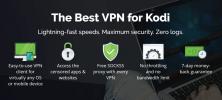Cara Menambahkan Film dan Acara TV Dari Pengaya ke Perpustakaan Kodi Anda
Kodi adalah perangkat lunak luar biasa untuk mengatur dan melihat file media Anda. Dan itu dapat melakukan lebih banyak lagi jika Anda menggunakan add-ons - program tambahan kecil yang menambah fungsionalitas ekstra untuk sistem Kodi Anda. Banyak orang menggunakannya Pengaya Kodi untuk menonton acara TV dan film dengan streaming melalui internet.
Namun, ada satu gangguan dengan menggunakan add-on dengan cara ini, dan itu adalah hal yang sulit untuk menjaga semuanya teratur. Jika Anda menggunakan beberapa add-on yang berbeda untuk menonton berbagai jenis konten, mudah untuk kehilangan jejak dari apa yang Anda tonton dan apa yang tidak Anda tonton. Salah satu cara untuk mengatasi masalah ini adalah dengan menggunakan add-on MetalliQ. Pengaya meta ini memiliki banyak fitur berguna yang akan kami lalui, termasuk kemampuannya tambahkan acara TV atau film dari add-on ke perpustakaan Kodi Anda. Baca terus untuk mengetahui lebih lanjut.

Garansi uang kembali 30 hari
Saat Menggunakan Add-on, Pengguna Kodi Harus Mendapatkan VPN
Kami akan langsung masuk ke detail tentang cara menggunakan add-on MetalliQ di bawah, tetapi pertama-tama kita perlu membahas masalah keamanan. Meskipun add-on MetalliQ itu sendiri sepenuhnya legal, seperti perangkat lunak Kodi, banyak add-on yang diintegrasikan dengan MetalliQ seperti BoB Dilepaskan dan Perjanjian ada di area abu-abu yang legal. Beberapa dari add-on ini memungkinkan Anda untuk melakukan streaming konten berhak cipta secara gratis, dan jika Anda ketahuan menggunakannya maka Anda dapat dikenai denda.
Untuk melindungi diri Anda dari masalah hukum saat menggunakan add-on Kodi untuk melakukan streaming konten, kami sangat menyarankan Anda mendapatkan VPN. VPN akan mengenkripsi semua data yang dikirim perangkat Kodi Anda melalui internet, dan enkripsi ini berarti ISP Anda tidak mungkin atau bagi penegak hukum untuk melacak penggunaan internet Anda. Tidak seorang pun akan dapat melihat situs apa yang Anda kunjungi atau apakah Anda streaming konten. Menggunakan VPN adalah cara sederhana dan aman untuk menjaga diri Anda terlindungi saat menggunakan add-on Kodi.
Cara Memilih Penyedia VPN
Ketika datang untuk memilih penyedia VPN, ada banyak pilihan di luar sana. Ketika Anda memilih, berikut adalah faktor terpenting yang harus Anda cari:
- Koneksi cepat yang dapat Anda gunakan untuk melakukan streaming video tanpa buffering atau gagap
- Kebijakan keamanan yang baik seperti menggunakan enkripsi yang kuat dan memiliki tidak ada kebijakan logging
- Banyak server di berbagai negara untuk memberikan Anda fleksibilitas maksimum
- Perangkat lunak yang mudah digunakan yang mendukung berbagai platform berbeda
IPVanish - VPN terbaik untuk Kodi

Dengan mempertimbangkan empat faktor ini, maka penyedia VPN yang kami rekomendasikan untuk pengguna Kodi adalah IPVanish. Ia menawarkan kecepatan koneksi yang cepat, enkripsi 256-bit yang kuat untuk menjaga data Anda aman, dan kebijakan tidak ada pencatatan sehingga privasi Anda tidak akan terganggu. Anda akan mendapatkan akses ke jaringan server lebih dari 1000 server di lebih dari 60 negara, dan perangkat lunak yang dirancang dengan sederhana dan tersedia untuk Android, iOS, PC, dan Mac.
IPVanish menawarkan jaminan uang kembali 7 hari yang artinya Anda punya waktu seminggu untuk mengujinya bebas risiko. Harap dicatat bahwa Pembaca Adiktif bisa hemat 60% di sini pada rencana tahunan IPVanish, menurunkan harga bulanan menjadi hanya $ 4,87 / bln.
Dengan yang diurutkan, mari kita beralih ke detail add-on MetalliQ dan untuk apa Anda dapat menggunakannya.
Apa itu MetalliQ?
MetalliQ adalah apa yang dikenal sebagai meta add-on. Ini berarti berguna untuk mengelola dan bekerja dengan add-on Kodi lainnya. Jika Anda hanya memiliki beberapa add-on dan Anda hanya menggunakannya sesekali, maka Anda mungkin tidak akan menemukan banyak kegunaan untuk MetalliQ. Tetapi jika Anda memiliki banyak add-on dan Anda menggunakannya sebagai cara utama Anda untuk mengkonsumsi konten di Kodi, maka MetalliQ sangat berguna.
Hal pertama yang dilakukan MetalliQ adalah bertindak sebagai pencarian meta, memungkinkan Anda untuk mencari melalui banyak add-on yang berbeda untuk menemukan hal yang ingin Anda tonton. Misalnya, Anda ingin menonton film Ghostbusters baru tetapi Anda tidak memilikinya di hard drive Anda dan Anda tidak tahu apakah itu akan tersedia di add-on Anda. Anda hanya perlu membuka MetalliQ (dengan masuk ke Add-on, lalu ke Pengaya video, lalu ke MetalliQ) dan pilih Film opsi dari menu. Lalu pilih Cari: Film.
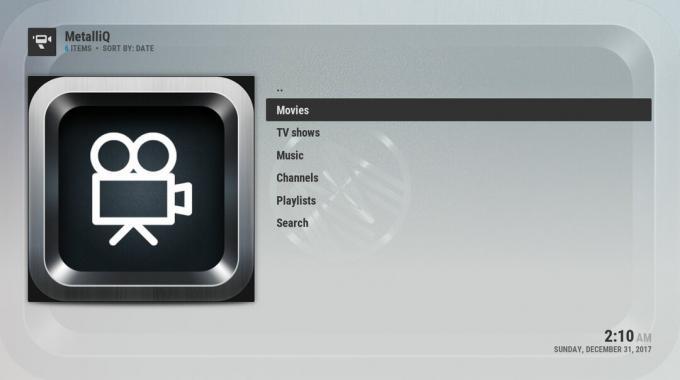
Masukkan permintaan pencarian Anda, dan kemudian klik pada opsi yang mengatakan Cari: ‘ghostbusters’ - Film (TMDb). Ini akan menampilkan daftar film yang cocok dengan istilah pencarian Anda, dan Anda mengklik film yang Anda inginkan. Sekarang Anda akan melihat semua opsi yang tersedia untuk menonton film itu di sistem Anda. Misalnya, Anda akan melihat tautan untuk menonton film di BoB Unleashed, Covenant, atau Elysium jika Anda memiliki pengaya yang terpasang. Klik tautannya dan Anda akan langsung dibawa ke film.


Anda dapat menggunakan metode yang sama ini untuk mencari acara TV, musik, dan saluran. Ini membuatnya lebih cepat untuk mencari melalui beberapa add-on yang berbeda untuk menemukan konten yang Anda inginkan. Ini akan bekerja dengan semua add-ons garpu Exodus, seperti BoB Unleashed, Covenant, Specto, Elysium, Velocity, dan banyak lagi.
Tetapi ada fitur yang lebih berguna dari MetalliQ yang banyak orang tidak tahu:
Menggunakan MetalliQ Untuk Menambahkan Konten Dari Pengaya Anda ke Perpustakaan Anda
Jika Anda sering menggunakan add-ons, Anda mungkin memperhatikan bahwa itu agak menjengkelkan untuk mencoba melacak semua yang Anda tonton. Mungkin Anda baru saja menonton film hebat di Specto, dan sekarang Anda ingin menonton acara TV di Covenant. Tetapi harus menjentik di antara berbagai add-on ini mengganggu. Dan lebih buruk lagi, jika Anda setengah jalan menonton musim acara TV, Anda harus menavigasi sepenuhnya ke acara Anda add-on, melalui add-on untuk acara Anda, dan melalui musim ke episode Anda sebelum Anda dapat memulai episode berikutnya bermain Tentunya ada cara yang lebih baik?
Ada, dan MetalliQ dapat membantu. Setelah Anda menginstal add-on MetalliQ itu memberi Anda opsi untuk menambahkan konten dari add-on lainnya ke perpustakaan Kodi Anda. Ini bisa berupa film atau acara TV dari salah satu add-on yang didukung. Anda hanya perlu menemukan konten yang Anda cari di add-on satu kali, kemudian Anda dapat menambahkannya ke perpustakaan Anda dan dengan mudah menemukannya melalui bagian acara TV atau Film di Kodi.
Cara kerjanya sederhana. Gunakan add-on pilihan Anda untuk mencari konten yang Anda inginkan. Kami akan mengambil contoh mencari The Punisher menggunakan add-on Elysium. Anda mencari acara seperti biasa, menggunakan opsi pencarian di Elysium. Ketika Anda melihat judul acara yang Anda inginkan - dalam hal ini, itu adalah Marvel The Punisher - Anda klik kanan pada judulnya.

Di menu klik kanan, Anda akan melihat opsi yang mengatakan Tambahkan ke perpustakaan. Klik itu, Anda akan melihat catatan bahwa MetalliQ sedang menarik informasi dari TMDb tentang pertunjukan atau film. Hanya perlu satu detik, dan kemudian halaman akan dimuat ulang dan muncul seperti sebelumnya.
Tapi sekarang, ketika Anda pergi ke bagian acara TV dari Kodi, Anda akan melihat bahwa The Punisher telah ditambahkan ke acara Anda. Anda dapat menelusuri musim, melihat thumbnail, dan membaca ringkasan episode seperti semua acara TV lainnya yang Anda miliki file di hard drive Anda. Ini juga memiliki pelacakan episode tontonan yang sama, jadi jika ada episode yang belum Anda tonton lihat lingkaran abu-abu dengan judulnya, dan begitu Anda menonton sebuah episode, Anda akan melihat tanda centang hijau di sebelahnya Itu. Anda dapat dengan mudah melacak berbagai acara yang Anda tonton melalui berbagai pengaya di perpustakaan Anda.

MetalliQ sepenuhnya mengintegrasikan konten yang Anda streaming melalui internet menggunakan add-on dengan konten yang telah Anda simpan di hard drive Anda. Ini memungkinkan Anda menyimpan satu, perpustakaan yang tertata rapi dengan semua acara dan film favorit Anda, apa pun metode yang Anda gunakan untuk menontonnya.
Cara Memasang Pengaya MetalliQ Untuk Kodi
Untuk memanfaatkan semua fitur bermanfaat dari add-on MetalliQ, Anda harus terlebih dahulu menginstal add-on ke sistem Kodi Anda. Inilah cara Anda dapat melakukannya:
- Mulailah pada Kodi Anda tampilan depan
- Pergi ke Pengaturan lalu ke Manajer File
- Klik Tambahkan Sumber
- Klik di mana dikatakan
- Masukkan di URL ini: https://archive.org/download/OpenELEQ/ (dan jangan lupa untuk memasukkan http://)
- Beri nama sumbernya ELEQ dan klik baik
- Kembali ke tampilan depan
- Klik Add-on
- Klik pada ikon yang terlihat seperti kotak terbuka
- Klik Instal dari zip
- Klik ELEQ dan pilih repository.q.zip
-
Tunggu untuk sesaat dan Anda akan melihat pemberitahuan setelah repositori dipasang

- Sekarang pergilah ke Instal dari repositori
- Pergi ke Repo
- Pergi ke Pengaya video
- Temukan MetalliQ dan klik itu
- Anda akan melihat layar dengan informasi tentang add-on. Klik Install di dasar
-
Tunggu sampai Anda melihat pemberitahuan lain bahwa add-on telah diinstal

- Pertama kali Anda membuka add-on, itu akan membawa Anda melalui prosedur pengaturan otomatis. Cukup pilih opsi yang diperlukan dan tunggu sebentar sampai pengaturan selesai
Kesimpulan
Pengguna Kodi yang hanya sesekali menggunakan add-on tidak perlu khawatir tentang MetalliQ karena tidak akan menawarkan banyak hal kepada mereka. Namun, jika Anda sering menggunakan add-ons maka MetalliQ menjadi sangat berharga. Anda dapat menggunakannya untuk sejumlah fungsi, termasuk menelusuri semua add-on Anda untuk konten tertentu sehingga Anda tidak perlu mencari melalui setiap add-on satu per satu. Anda juga dapat menggunakannya untuk menambahkan acara TV atau film dari add-on ke perpustakaan Kodi Anda, yang membantu menjaga perpustakaan Anda teratur dan membuat menonton lebih efisien dan lebih mudah untuk ditangani.
Untuk pengguna Kodi serius, MetalliQ adalah add-on kecil yang benar-benar berguna untuk tersedia dan kami sangat merekomendasikannya.
Apakah Anda menggunakan MetalliQ untuk mengatur perpustakaan Anda, atau apakah Anda memiliki trik lain untuk menjaga agar pengaya Anda tetap teratur? Beri tahu kami tentang kiat dan teknik Anda di komentar di bawah!
Pencarian
Tulisan Terbaru
Instal Pengaya DramaGo Kodi: Tonton Film Asia, acara TV, dan TV HD
Bioskop Korea, khususnya film dan acara TV dari Korea Selatan, adal...
Add-on Kodi Terbaik Untuk Streaming Film Disney
Disney telah menghibur anak muda dan anak muda sejak lama. Sejak di...
Pengaya Trakt.tv Kodi
Apakah Anda pernah ingin melihat daftar semua acara TV dan film yan...